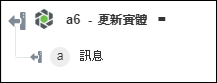更新實體
使用「更新實體」動作可在 Windchill 中更新實體。支援 Windchill Rest Services 中具有建立權限的全部實體。
完成下列步驟,可在工作流程中使用「更新實體」動作:
1. 將 Windchill 下的「更新實體」動作拖曳至畫布,將指標置於動作上,然後按一下  或連按兩下該動作。「更新實體」視窗即會開啟。
或連按兩下該動作。「更新實體」視窗即會開啟。
2. 視需要編輯「標籤」。依預設,標籤名稱與動作名稱相同。
3. 欲新增 Windchill 連接器類型,請參閱支援的 Windchill 連接器類型。
如果您之前已新增連接器類型,請選取適當的「連接器類型」,然後在「連接器名稱」下,選取連接器。
4. 按一下「測試」,驗證連接器。
5. 按一下「Map 連接器」以使用與您用來填入輸入欄位之連接器不同的連接器來執行動作。在「執行時間連接器」欄位中,提供有效的 Windchill 連接器名稱。如需有關「Map 連接器」的詳細資訊,請參閱使用 Map 連接器。
6. 在「實體類型」清單中,選取實體類型。
選取實體類型之後,會顯示內容及所支援導覽內容的欄位,而且這些欄位會根據您選取的實體類型動態變更。
7. 在 ID 欄位中,提供您要以 Windchill 物件識別元 (OID) 格式更新之 Windchill 實體的單一識別元,OR:Type:ID,其中 Type 是 Windchill 實體類型的內部名稱。
8. 選取「表單」以提供列在表單中之個別內容與所支援導覽內容的輸入,或選取「指派 JSON」以指定具有所有內容及所支援導覽內容的單一 JSON。
如果導覽內容的類型是實體類型,請提供單一識別元。如果導覽內容的類型是實體類型的集合,請提供識別元的逗號分隔清單。
鍵入 null 以將 null 值傳遞至字串欄位或整數/數字欄位。 鍵入 <EMPTY> 以將 "" (空白字串) 傳遞至字串欄位。但是,根據目前的 Windchill 行為,"" 會將值設定為 null。 |
9. 按一下「完成」。
輸出結構描述
「更新實體」動作的輸出結構描述會傳回訊息字串。